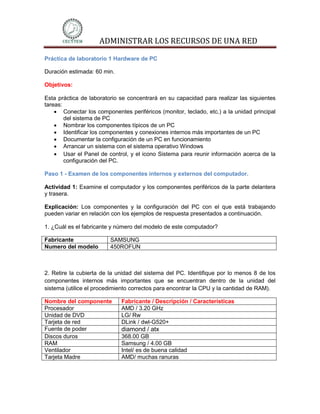Este documento presenta tres prácticas de laboratorio sobre hardware y software de PC y sobre el sistema numérico binario. La primera práctica se enfoca en identificar los componentes internos y externos de un PC. La segunda práctica trata sobre el sistema operativo, BIOS y configuración del navegador. La tercera práctica cubre la conversión entre números binarios y decimales.